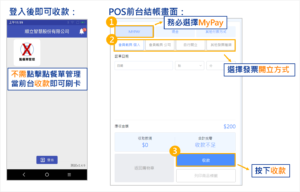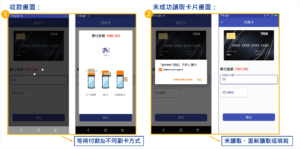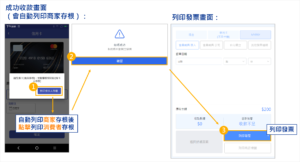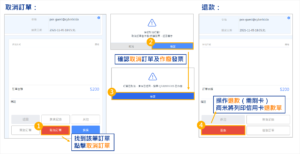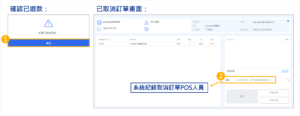操作目錄:
注意事項:
- 請務必先行申請MYPAY金流,申請後才可進行後台設定。
- 請選擇正確紙捲(10m),避免因尺寸不合無法放入商米機台當中。
- 目前商米支援僅信用卡支付,若要使用Line Pay請參考POS LINEPAY掃碼支付。
- 若您使用 MyPay 刷卡機方案,請勿安裝 POS 驅動程式。
- MyPay刷卡機僅作為刷卡機和發票「印表機」使用,並不包含發票開立服務,門市要開發票,必須購買 盟立加值中心 服務
- 請務必完成下方文件中的所有設定步驟後,再進行結帳測試,以確保資訊傳送正確。
📌 設備認識與MYPAY金流設定
使用商米P2 Pro刷卡機,只需要有Wifi,不需接線就可以完成付款和列印發票,適合搭配平板使用,請參考平板模式教學文件。使用此款刷卡機,必須使用MyPay的金流服務。

☝️ 前置步驟
- 選購MyPay刷卡機(請洽業務)
- 需申請MyPay金流服務:申請網址(審核時程約2週,審核結果會以信件通知到負責人,若失敗會採取重新申請的方式,若申請有疑問,請洽MyPay客服 04-23220267 #25)
- 申請完成後,可取得MYPAY特店商務代號、MYPAY後台帳號(MyPay會協助並提供相關資訊)
- 收到刷卡機後,需將MyPay卡機名稱填入自家POS系統後台(卡機名稱由MyPay提供,如下述設定)
☝️ CYBERBIZ後台設定
- 請登入 MYPAY後台
- 進入MYPAY後台系統設定 > 金鑰管理,取得MYPAY特店金鑰
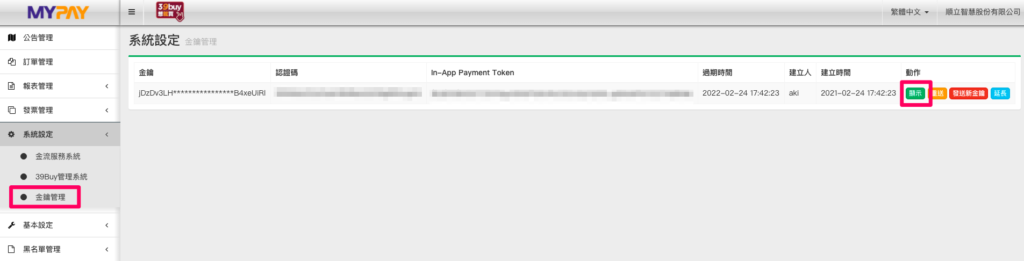
- 於Cyberbiz POS系統後台,POS商店列表 > 商店設定頁面,填入MYPAY特店商務代號和MYPAY特店金鑰
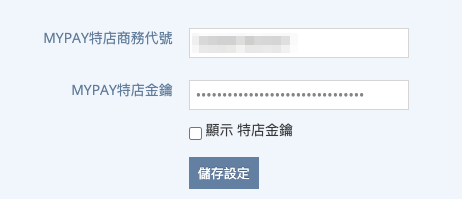
- 於POS商店列表 > POS商店頁面 > POS機設定,填入MYPAY卡機名稱
- 請輸入:[您的統編]_01
- 例如:12345678_01
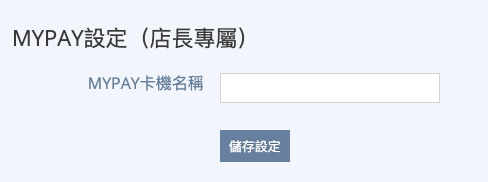
- 於POS商店列表 > POS商店頁面 > POS機設定,發票設定選擇盟立發票,發票機設定選擇MYPAY發票機。
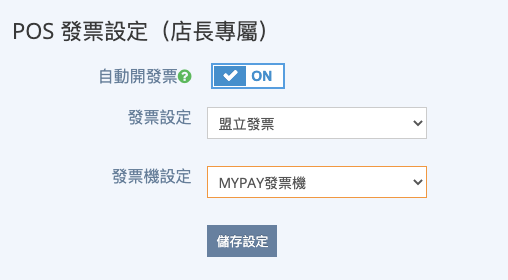
- 於POS商店列表 > POS商店頁面 > 付款方式,將MYPAY的選項打開,並點儲存付款方式設定。若MYPAY為主要的付款方式,也可把此付款方式拖曳到較高順位。

☝️ 交易回報網址設定
- 於MyPay後台,系統設定 > 金流服務系統 > 連線通知設定,於以下欄位填入相同網址:
- 即時交易回傳網址
- 退款/取消交易回傳網址
- 網址格式為:https://Cyberbiz商家網址/mypay/notify
例:https://shop123.cyberbiz.co/mypay/notify
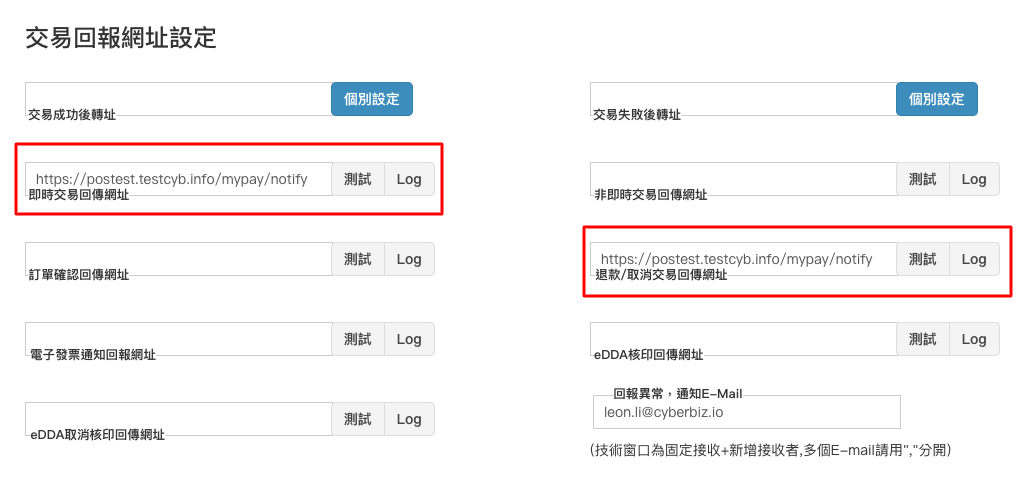
2. 輸入交易回傳網址後點擊測試按鈕,顯示連線成功跳窗,即完成設定。若無法成功設定,請先確認回傳網址是否正確,若仍無法完成設定,再請洽客服。
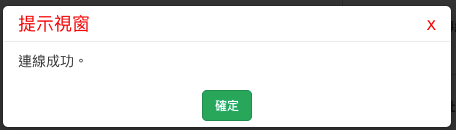
3. 至POS前台確認付款方式是否有正常顯示MYPAY的支付方式,並測試下訂單。
📌 MyPay刷卡機操作
可下載 教學文件 pdf檔
☝️ 登入
- 開啟MyPay APP
- 輸入商店資料登入
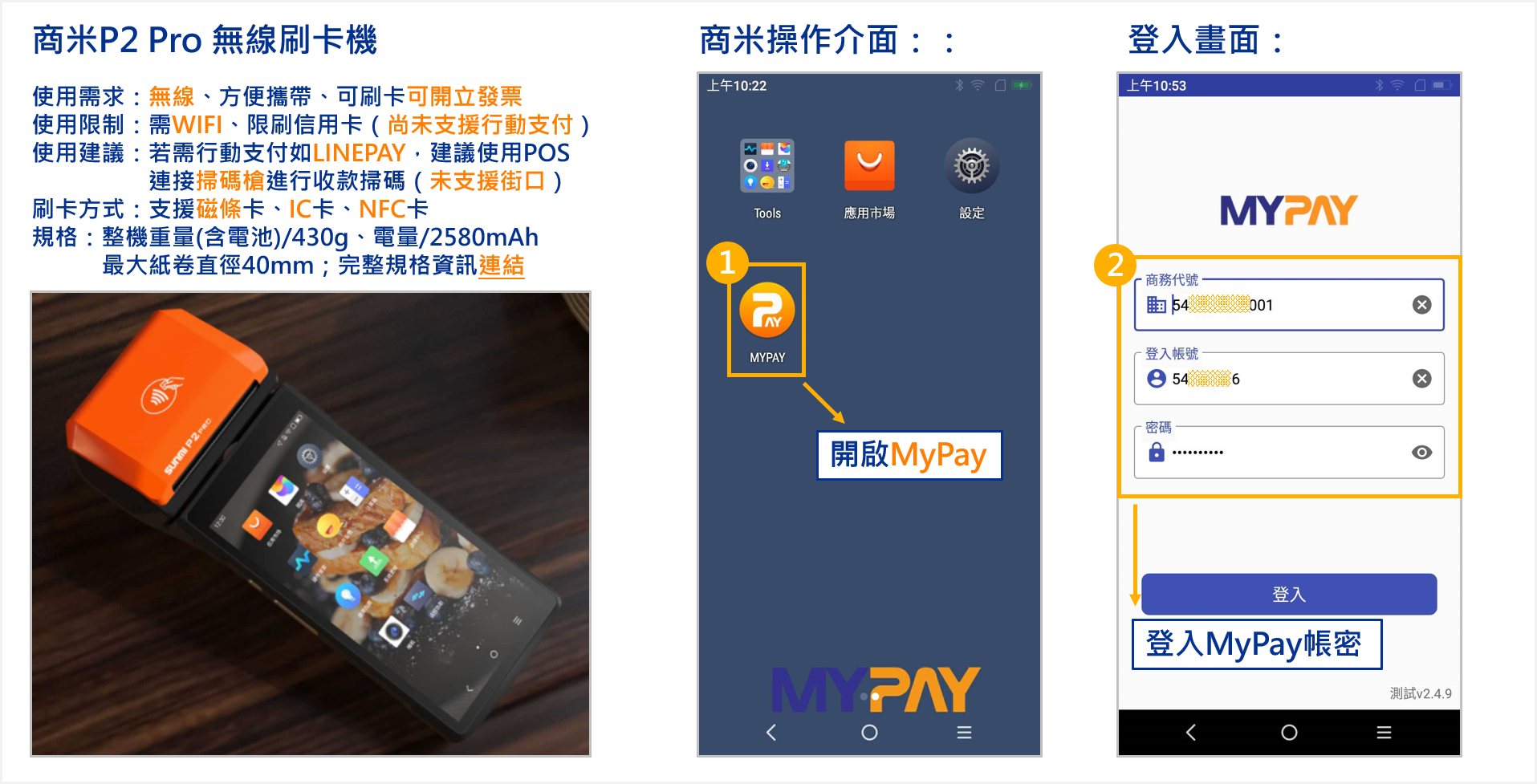
☝️ 結帳
- 結帳時,選取MyPay支付方式
- 按下付款按鈕,系統會自動喚起MyPay刷卡機,可使用感應、刷條碼方式信用卡支付
☝️ 取消訂單
- 於訂單列表選取欲取消訂單
- 點選取消訂單
- 點選退款,MyPay刷卡機會列印簽單,供商家和商家客戶留底
📌 紙捲廠商資訊
若您自CYBERBIZ購買商米P2 PRO,機器將內附上一捲紙捲,紙捲用完前,請您至財政部電子發票感熱紙添購,規格為10m公版感熱紙捲,寬度5.7cm,紙捲長度10m,外徑約3.6cm。

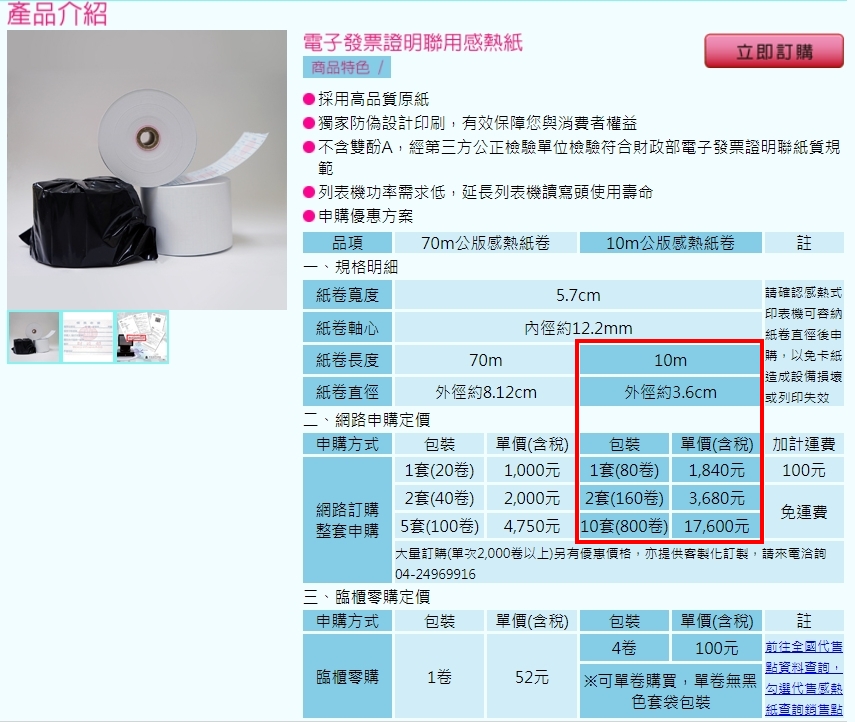
![]()